Qt基础之开发环境部署
这里给出64位系统下的安装步骤,32位类似。
一、安装VS2015
过程略。值得注意的是要选择需要安装的内容,既然要用Qt,那么C++相关的一定要选上,别的视需要而定。
二、安装Qt5.6
进入http://www.qt.io/download-open-source/,选择“Qt Offline Installers”,下载“Qt 5.6.0 for Windows 64-bit (VS 2015, 836 MB)”,下载后的文件名为:qt-opensource-windows-x86-msvc2015_64-5.6.0.exe
运行它,一路默认。
三、设置环境变量
把Qt的bin目录添加到PATH中,例如我的C:\Qt\Qt5.6.0\5.6\msvc2015_64\bin(改成你自己的)
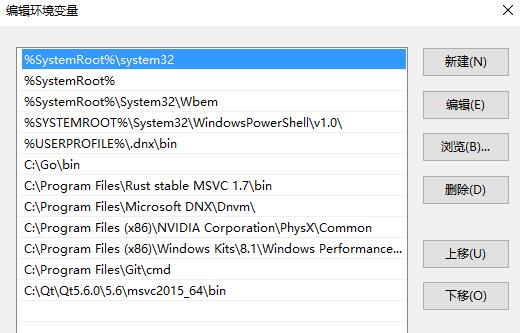
四、安装VS015的Qt插件Qt5Package
由于VS2015不再支持addin,所以Qt以前Qt VS Addin也就没用了,不过,根据Qt官方的说法,他们也在开发能让VS2015使用Qt的工具。在他们开发完毕之前,我们先用VS的一个叫做Qt5Package的插件代替addin。
地址:https://visualstudiogallery.msdn.microsoft.com/c89ff880-8509-47a4-a262-e4fa07168408
安装完之后,打开VS,从菜单上选择“QT5”,再选择“Qt Options”,选择“Add”添加一个项,“Name”填“msvc2015_65”,“Path”填Qt的安装目录,我的是:C:\Qt\Qt5.6.0\5.6\msvc2015_64(改成你自己的)
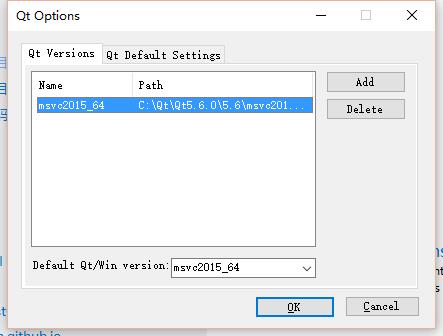
五、新建Qt项目
此时,就可以建立Qt项目:

为了正确编译运行Qt项目,还应该修改VS设置中的“VC++目录”(Debug和Release都要改):
把C:\Qt\Qt5.6.0\5.6\msvc2015_64\include(改成你自己的)添加到“包含目录”;
把C:\Qt\Qt5.6.0\5.6\msvc2015_64\lib(改成你自己的)添加到“库目录”。
做完上面这些之后,会发现VS找不到某些文件,具体来说,就是“Generated Files”这个筛选器下的文件,

不用理会,编译、运行可以照常。

最新文章
- C#跨平台手机应用开发工具Xamarin尝试 与Eclipse简单对比
- 转载--改变ubuntu默认编码为GBK
- 基于ssh框架开发的购物系统的质量属性
- winform 自定义控件引用问题
- lib/sqlalchemy/cextension/processors.c:10:20: 致命错误: Python.h:没有那个文件或目录
- 谈Objective-C Block的实现
- LR之脚本调试
- RHEL6.x 删除Oracle11g
- 在线C语言编译器/解释器
- FuelPHP 系列(五) ------ Security 防御
- 是“帐”还是“账” --- 由 FastAdmin 用户中心引出的讨论
- web ide
- CSS3制作Freebie标签
- phpsso 与 Discuz!
- 打包签名时出现Conversion to Dalvik format failed with error 1
- python学习——练习题(11)
- Codeforces Round #482 (Div. 2) :B - Treasure Hunt
- 在项目中增加自定义icon图标
- Python面试题之Python和Java中Super方法的区别
- solr search基础知识(控制符及其参数)